win11怎么关闭任务栏隐藏 Win11任务栏自动隐藏关闭步骤
更新时间:2025-03-23 12:08:24作者:xtyang
Win11任务栏自动隐藏关闭步骤是Win11系统中的一个常见操作,通过关闭任务栏自动隐藏功能,可以让任务栏始终显示在桌面上,方便用户快速访问常用功能和应用程序,想要关闭任务栏自动隐藏,只需要简单的几个步骤就可以轻松实现。接下来我们就来详细介绍一下Win11任务栏自动隐藏关闭的具体操作步骤。
步骤如下:
1.在桌面空白位置鼠标右击,点击个性化。
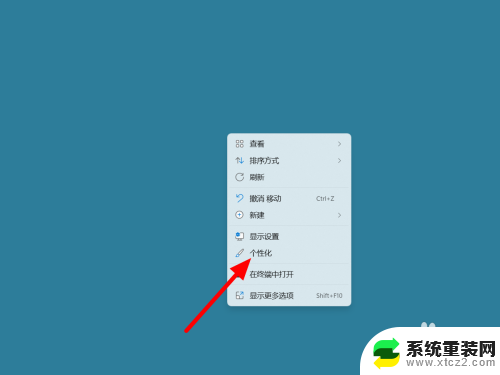
2.在个性化界面,打开任务栏。
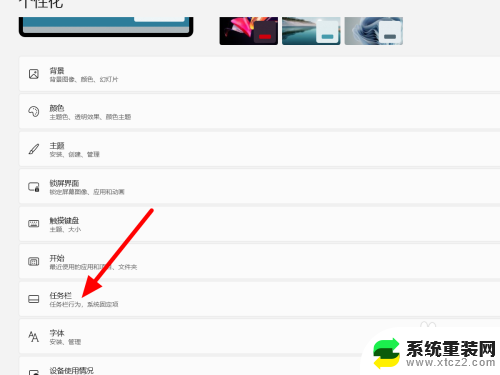
3.在任务栏界面,打开任务栏行为。
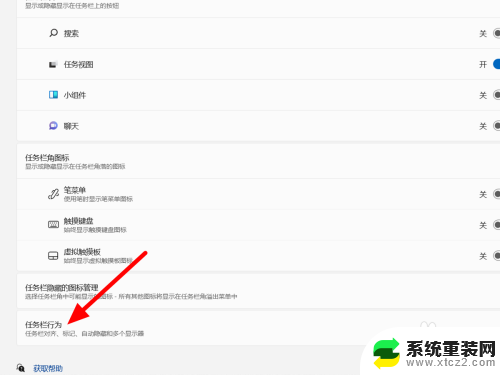
4.取消勾选自动隐藏任务栏,这样就关闭成功。
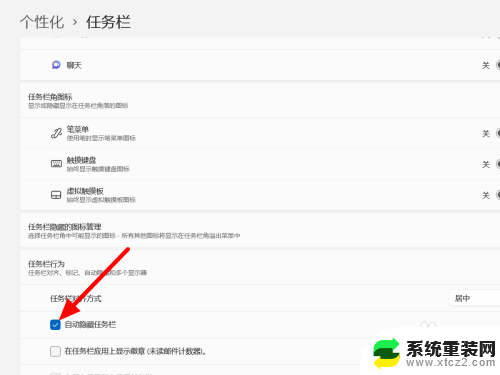
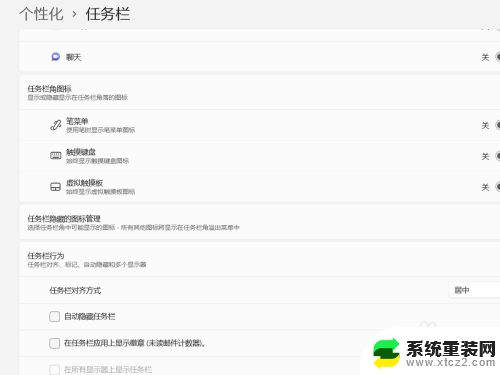
以上就是win11怎么关闭任务栏隐藏的全部内容,有遇到这种情况的用户可以按照小编的方法来进行解决,希望能够帮助到大家。
win11怎么关闭任务栏隐藏 Win11任务栏自动隐藏关闭步骤相关教程
- win11怎么关闭任务栏隐藏 如何关闭win11任务栏自动隐藏
- win11任务栏 隐藏 图标 win11任务栏图标如何隐藏
- win11如何隐藏任务栏图标 win11任务栏图标隐藏教程
- win11任务栏不隐藏了 win11任务栏隐藏不了解决方法
- win11如何关闭任务栏的搜索 Win11任务栏搜索关闭方法分享
- 怎么关win11左下角新闻 如何隐藏Win11桌面任务栏
- win11怎么把任务栏的搜索框关闭 Win11任务栏搜索框关闭方法
- 如何隐藏电脑部分软件win11版本 Windows11隐藏任务视图
- win11任务栏缩略图预览关闭 Win11任务栏图标移动不显示缩略图技巧
- win11任务栏的图标不合并 win11任务栏图标不合并设置步骤
- win11inode屏保密码 win11屏保密码设置教程
- win11怎么打开后台任务 Win11系统中如何在后台运行新任务
- 怎么打开屏幕录像 Win11系统自带录屏操作步骤
- win11如何调整多任务栏不合并 Win11任务栏怎么调整不合并
- 电脑屏幕常亮在哪里设置win11 win11屏幕常亮设置方法
- 如何修改win11用户名 Win11用户名修改方法
win11系统教程推荐
- 1 win11inode屏保密码 win11屏保密码设置教程
- 2 电脑屏幕常亮在哪里设置win11 win11屏幕常亮设置方法
- 3 win11切换到本地账户怎么操作 win11本地账户切换方法
- 4 win11照片只能打开桌面图片 Win11升级24H2后图片无法打开怎么办
- 5 win11如何更改为用本地账号登录 win11改用本地账户登录的详细操作指南
- 6 win11登录微软账号出错啦 Win11系统无法登陆microsoft账户怎么办
- 7 win11缩放比例软件 win11调整分辨率和缩放比例的方法
- 8 win11不能连接局域网共享文件夹 Win11 24H2共享文档NAS无法进入解决方法
- 9 win11怎么设置时间有秒 Win11怎么设置任务栏时间显示秒
- 10 win11文件夹图片预览放大 win11放大镜放大缩小快捷键设置指南